SEO
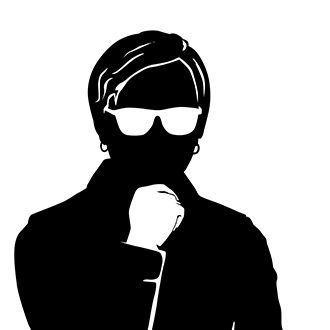 フィクサー
1
フィクサー
1
SEOチェキの使い方についてお悩みではありませんか?無料SEOツールの中でも、最もわかりやすくて参考になるツールがSEOチェキです。
SEOチェキの使い方を網羅すれば、確実に初歩的なSEO対策をすることができます。今回はSEOチェキに関する使い方と機能の内容、必ず確認すべき項目をご説明しましょう!
ぜひ、参考にしてください。
SEOチェキには、5つの機能があります。
5つの機能にはチェックできる内容が異なります。
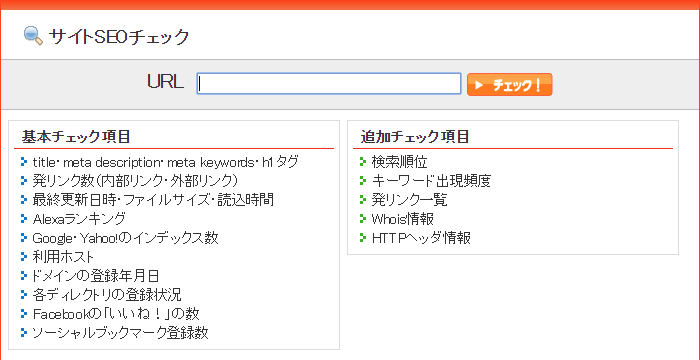
SEOチェキを使うときに、一番利用することがある機能は「サイトSEOチェック」です。
調べたいURLを入力すると、
などを一括して確認することができます。
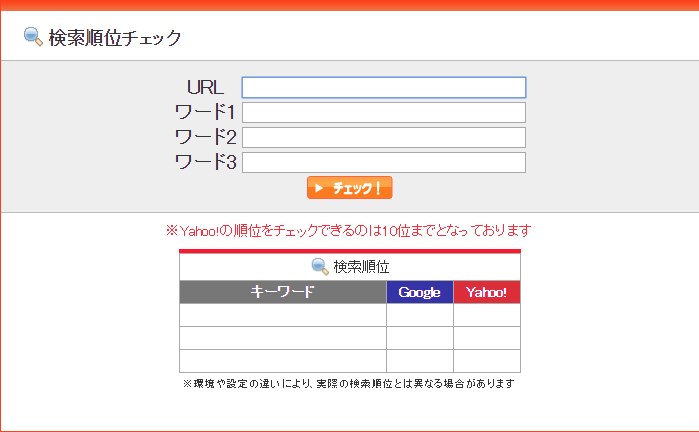
検索順位チェック機能はURLと調べたいキーワードを入力すると、キーワードの順位がわかる機能です。
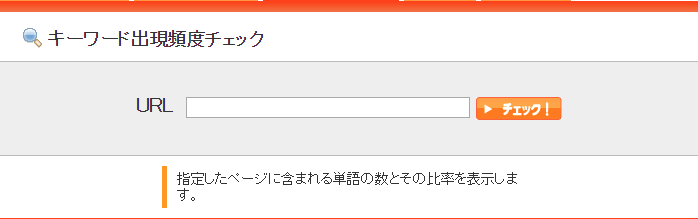
キーワード出現頻度チェック機能は調べたいサイトのキーワード単語と数、出現率がわかる機能です。
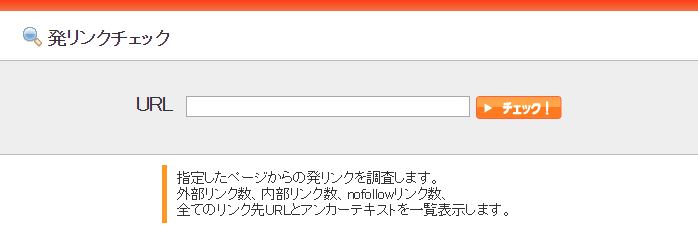
発リンクチェック機能は調べたいサイトのリンクについてわかる機能です。
その他にも、nofollowリンクなどの数もわかります。
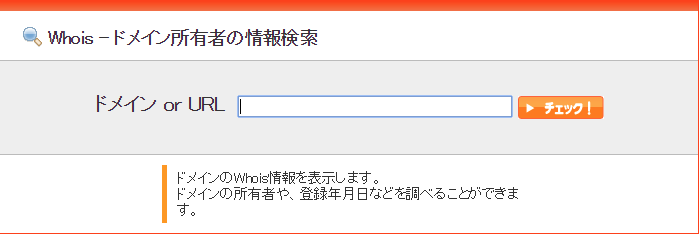
Whois情報機能は、ドメインを管理している所有者や登録した年月日などを調べる機能です。
サイトのSEO状況をしっかりと把握することで、検索順位を上げるヒントを見つけることができます。
早速ですが、SEOチェキの使い方をすべて紹介しましよう!
調べたいURLを検索窓に入力したら「チェック」をクリックします。
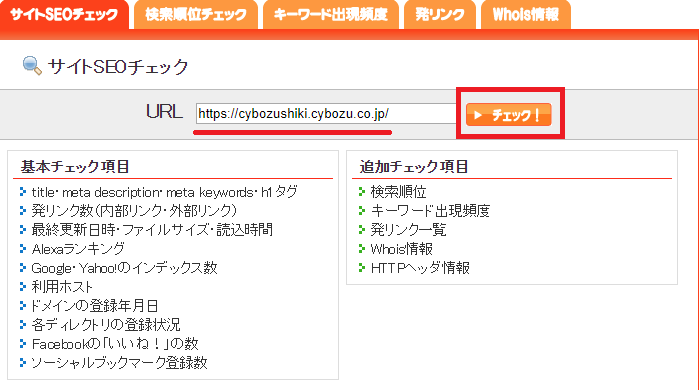
※今回は、オウンドメディアで有名な「サイボウズ式」のサイトをチェックしています。
SEOに関わるサイトの情報が一覧でわかりやすく表示されます。
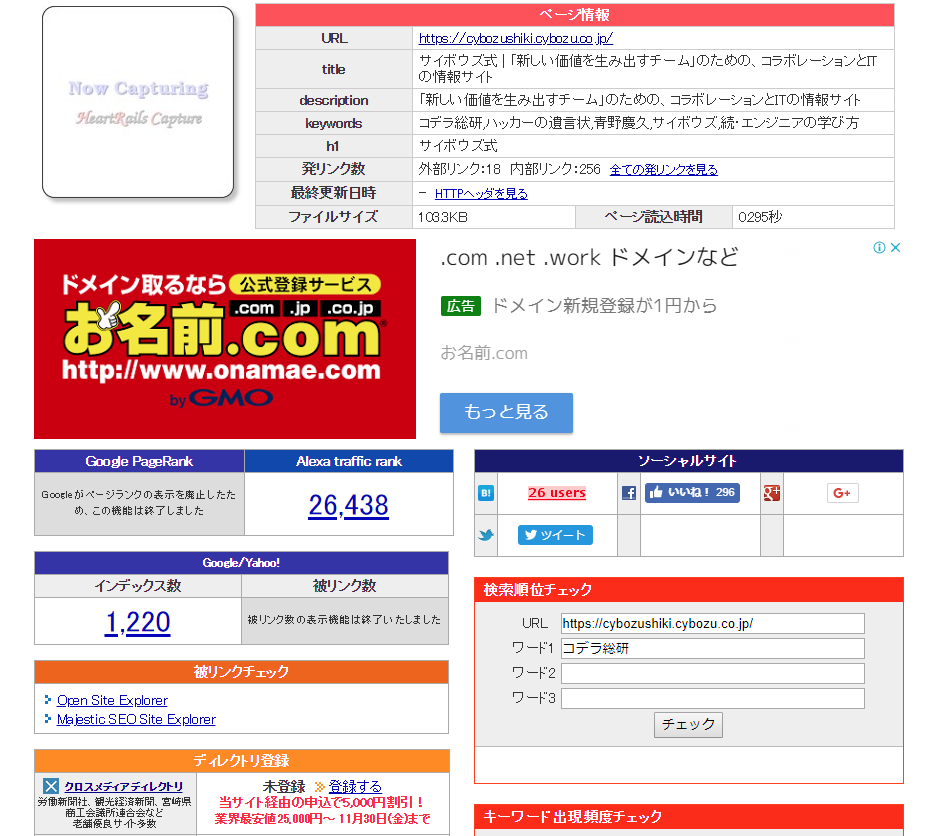
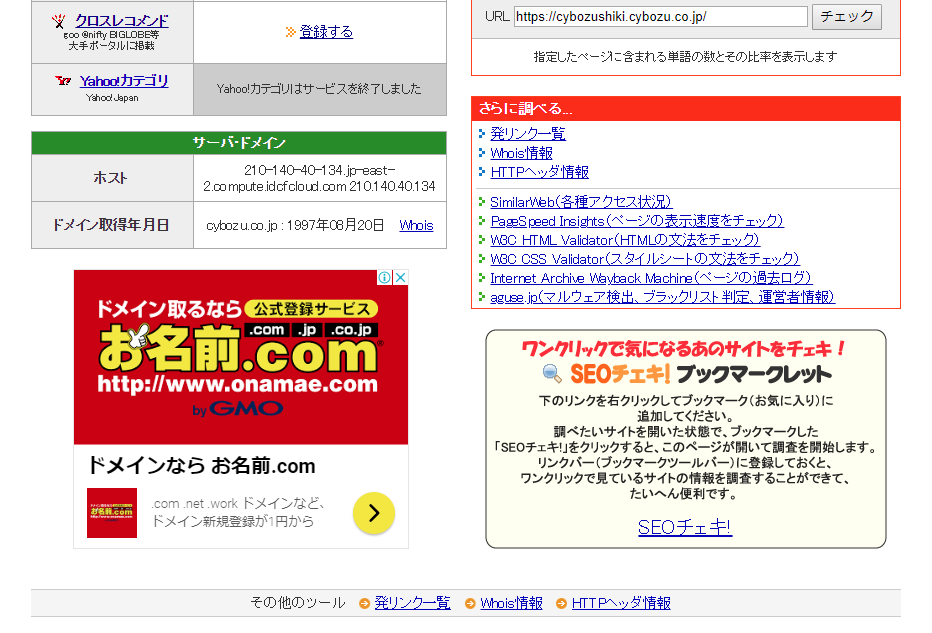
難しそうなSEO情報が一覧でありますが、実は簡単に見方を覚えることができます。
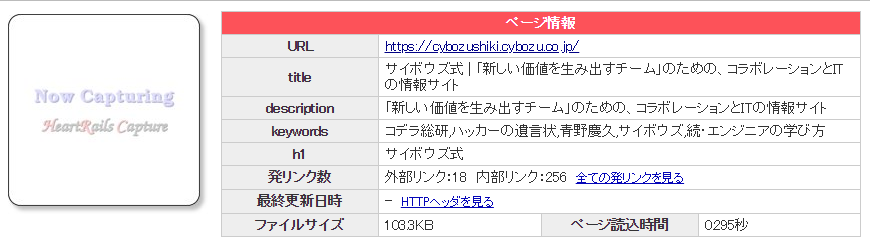
左部分(Now Capturing)は、サイトのキャプチャ画像が表示されます。
※サイトによって表示されない場合もありますが、特に気にしなくて大丈夫です。
右部分の「ページ情報」は、9項目が表示されます。
サイトの基本的な情報がわかる項目です。

左部分のGoogle PageRankの表示はGoogleが廃止したため、表示されていません。
世界中にあるサイトの中で調べたいサイトが何位なのかわかる機能はすごいですよね!
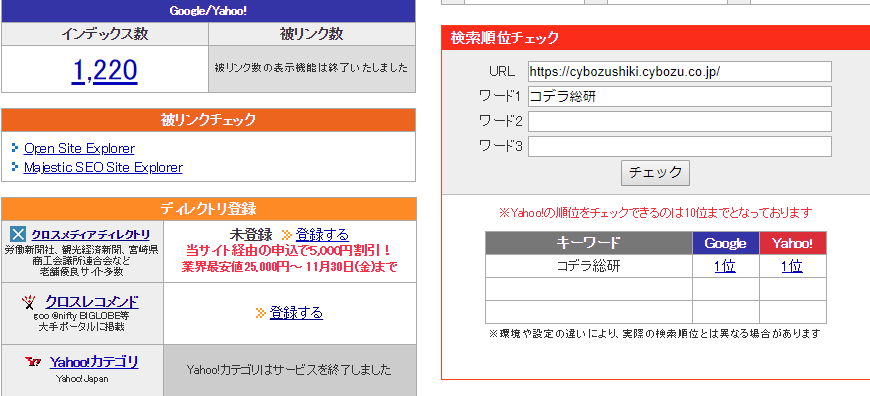
左上右部分の被リンク数の表示機能は終了しています。
被リンクをお金で買う「ディレクトリ登録」はあまりおすすめできない機能です。
※被リンクを買う行為はGoogleが嫌う行為になります。
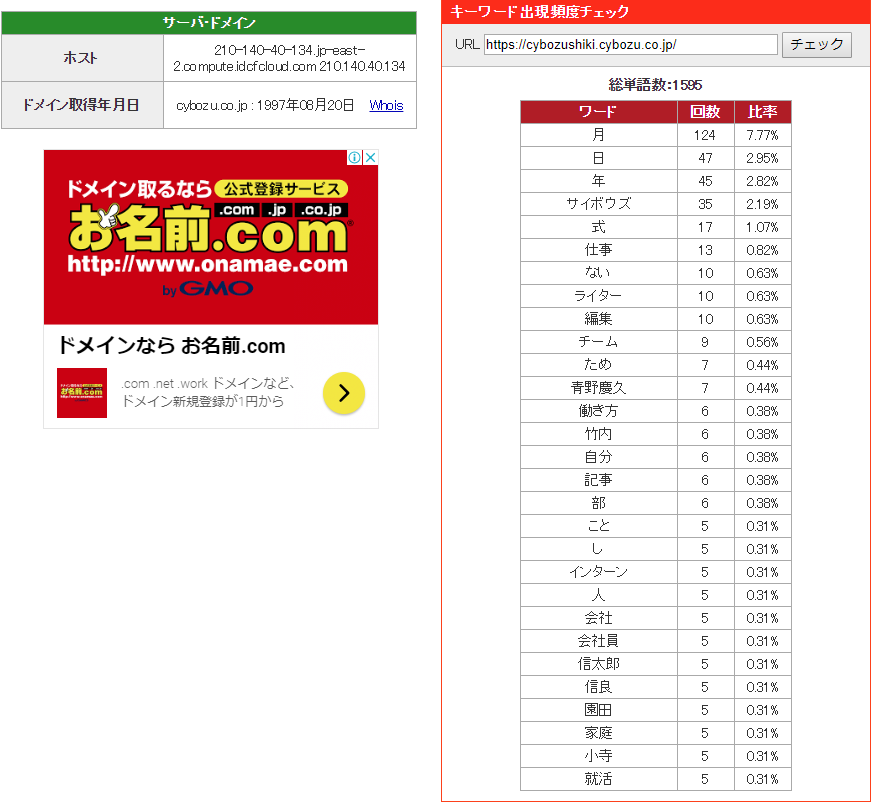
サーバー・ドメインの情報とキーワード出現頻度を調べることができます。
キーワード出現頻度チェックはサイトのワード回数と比率がわかります。
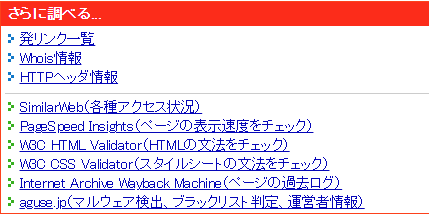
その他の機能について説明しましょう!
サイトの速度とSEOは連動しているため常に把握しておきましょう。
SEOチェキはサイトの細かい情報がたくさん確認できます。
全部を確認する時間がないときは・・・・
上記4つの項目はしっかりと確認しておいてください。SEO対策をやる上で重要な項目となります。
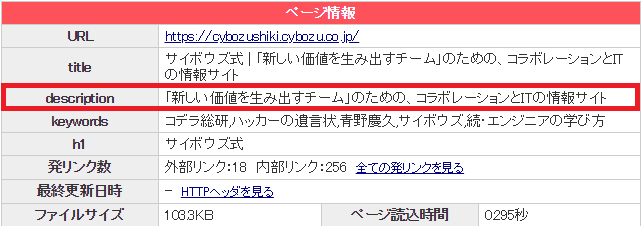
descriptionはメタディスクリプションと言って、ページの簡易説明をするテキスト情報です。
メタディスクリプションに上位表示したいキーワードをさらっと盛り込んだユーザーにわかりやすい内容説明を120文字以内で作りましょう。
各ページにメタディスプリクションを設定することが重要です。
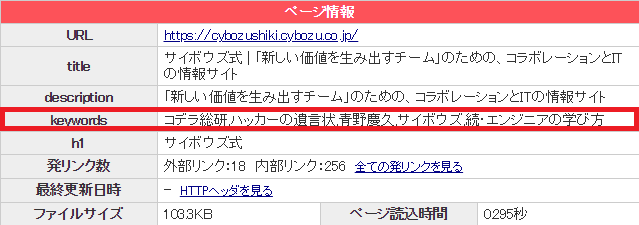
Keywordsはメタキーワードと言って、ページの上位表示したいキーワードを設定するテキスト情報です。
メタキーワードに上位表示したいキーワードを各ページに1つずつ設定しましょう。
※キーワードを入れすぎたり、各ページに同じキーワードを詰め込まないでください。
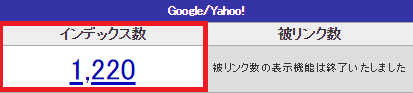
インデックス数はサイトのページ数です。「ユーザーにより良い情報をたくさん発信すること=SEO対策」につながるため、ページ数は多ければ多い程良いです。
※コピー記事やユーザーの役に立たないページを量産しても無意味なので中身のあるわかりやすい記事制作を心がけてください。
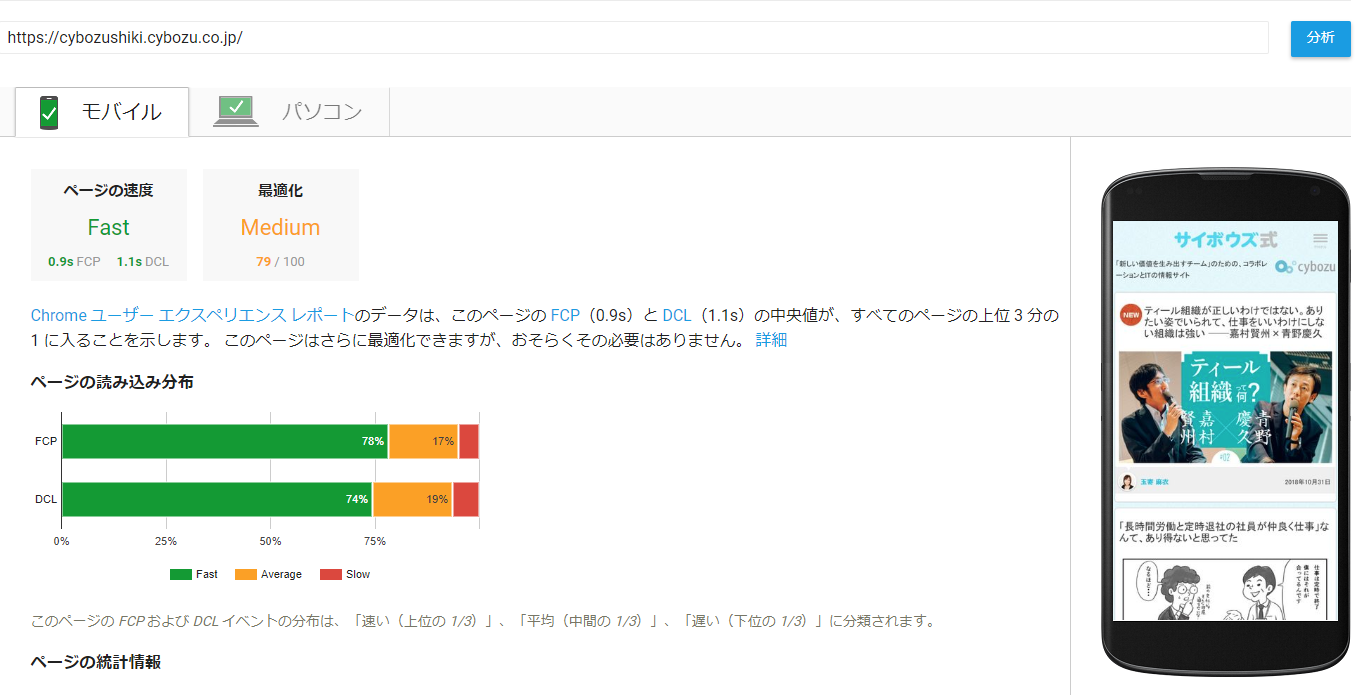
PageSpeed Insightsはサイトを開く速度がわかります。
サイトが重かったり、ページが遅すぎたりするとユーザーがイライラして閲覧しなくなります。
「ユーザーが不満に思う=SEO対策ができていない」ためページ速度が遅いときはすぐに改善しましょう!
SEOチェキの使い方や機能の意味について解説してきました。
無料ツールなのに機能が素晴らしいことがわかったでしょうか?SEO対策の初心者の方は絶対に覚えておくべき無料ツールです。
特に・・・
4つの項目は、SEO対策をする上の基本となります。4つの項目を最適化することでユーザーに見やすく、わかりやすいサイト設計とコンテンツの発信をしましょう!
会社案内・解説資料はこちら!
資料をダウンロードする ▷